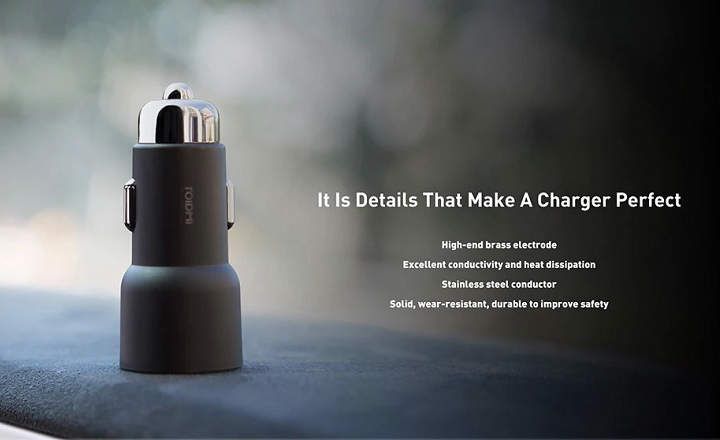हाल ही में हमने विस्तार से बात की है कोडी श्रृंखला और फिल्में मुफ्त में देखने के लिए एक उपकरण के रूप में, और यहां तक कि अपने मोबाइल से वास्तव में आरामदायक तरीके से लाइव टीवी देखने के लिए।
यदि हमने कभी भी इस एप्लिकेशन का उपयोग किया है तो हमें इसके द्वारा प्रदान की जाने वाली संभावनाओं की मात्रा का एहसास होगा। बहुत सारे मेनू और इतने सारे कॉन्फ़िगरेशन विकल्प हैं यह उन लोगों के लिए भी भारी हो सकता है, जिन्हें इस तकनीक में "विशेषज्ञ" के रूप में जाना जाता है।
एक सच्चे गुरु की तरह KODI में महारत हासिल करने के लिए 5 बुनियादी तरकीबें
आज की पोस्ट में हम इसके संचालन में थोड़ा और तल्लीन करने की कोशिश करने जा रहे हैं, कुछ बुनियादी तरकीबों की समीक्षा कर रहे हैं जो हमारी मदद करेंगी इस बेहतरीन मीडिया प्लेयर का अधिकतम लाभ उठाएं.
KODI में कानूनी ऐड-ऑन कैसे जोड़ें
KODI एक उत्कृष्ट मल्टीमीडिया केंद्र है, जो Android, डेस्कटॉप कंप्यूटर और रास्पबेरी दोनों के साथ संगत है। लेकिन इसकी सफलता न केवल इसकी अनुकूलता में बल्कि इसकी बहुमुखी प्रतिभा में निहित है।
स्थानीय रूप से फ़ाइलों को चलाने में सक्षम होने के अलावा, प्रसिद्ध KODI ऐड-ऑन या "ऐड-ऑन" के साथ हम उनकी क्षमता को बढ़ा सकते हैं बाहरी ऑनलाइन स्रोत जोड़ना. वह है, ऐड-ऑन जिसके साथ हम स्ट्रीमिंग सामग्री देख सकते हैं, संगीत सुन सकते हैं या गेम खेल सकते हैं, केंद्रीय रूप से।
कोडी खाता ऐड-ऑन का एक काफी शक्तिशाली आधिकारिक भंडार, जहां हम जो कुछ भी पाएंगे वह 100% कानूनी सामग्री होगी। KODI पर ऐड-ऑन स्थापित करने के लिए:
- हम KODI खोलते हैं और साइड मेनू में "ऐड-ऑन" पर क्लिक करते हैं।

- हम जा रहे हैं "डाउनलोड“जहां हम KODI ऐड-ऑन का आधिकारिक भंडार देखेंगे, जिसे प्रकार के अनुसार वर्गीकृत किया गया है।

- हम उस ऐड-ऑन का चयन करते हैं जिसे हम इंस्टॉल करना चाहते हैं, और कॉन्फ़िगरेशन पैनल में हम क्लिक करते हैं "इंस्टॉल”.

- एक बार इंस्टॉल हो जाने पर, हम इसे बटन दबाकर चला सकते हैं "Daud”, या ऐड-ऑन मेनू से ही, इसकी संबंधित श्रेणी (वीडियो, संगीत, गेम, प्रोग्राम, इमेज) के भीतर।

अज्ञात मूल के स्रोतों को कैसे जोड़ें
KODI में हमें ऐड-ऑन डाउनलोड करने के लिए विभिन्न स्रोत मिलते हैं। जो आधिकारिक भंडार में दिखाई नहीं देते हैं उन्हें "अज्ञात" माना जाता है, और उन्हें URL पतों के माध्यम से जोड़ा जाता है।
इस प्रकार के ऐड-ऑन को स्थापित करने के लिए, हमें पहले अज्ञात स्रोतों के उपयोग को सक्षम करना होगा:
- हम KODI खोलते हैं और साइड मेनू के ऊपरी मार्जिन में स्थित गियर आइकन पर क्लिक करते हैं।

- अब हम जाते हैं "सिस्टम -> ऐड-ऑन”.

- अंत में, हम सुनिश्चित करते हैं कि टैब "अज्ञात स्रोत"यह सक्रिय है।

स्ट्रीमिंग करते समय बफरिंग कैसे निकालें
जब हम इंटरनेट के माध्यम से कुछ सामग्री ऑनलाइन देख रहे होते हैं, तो कभी-कभी स्ट्रीमिंग रुक जाती है या रुक जाती है। "बफर लोड हो रहा है" जैसा संदेश प्रकट होता है, कुछ ऐसा जो केवल एक अच्छे इंटरनेट कनेक्शन या नेटवर्क से जुड़े उपकरणों पर निर्भर नहीं करता है।
यह एक ज्ञात समस्या है: बफरिंग। सौभाग्य से, हम बफर सीमा बढ़ाकर सेवा में सुधार कर सकते हैं। कैसे? एक कॉन्फ़िगरेशन फ़ाइल बनाना और उसमें थोड़ा कोड डालना।
पहली चीज जो हमें करनी है वह है एक नोटपैड खोलना (बेहतर है कि हम इसे कंप्यूटर से करें) और निम्नलिखित कोड पेस्ट करें:
1
1.5
104857600
इसके बाद, हम फ़ाइल को "advancedsettings.txt" नाम से सहेजते हैं। फिर हम करेंगे वह फ़ोल्डर जहां उपयोगकर्ता डेटा कोडी में संग्रहीत किया जाता है. हमारे ऑपरेटिंग सिस्टम के आधार पर, हम निम्नलिखित स्थानों में से एक में फ़ोल्डर पाएंगे:
- एंड्रॉयड: Android / डेटा / org.xbmc.kodi / फ़ाइलें / .kodi / userdata /
- खिड़कियाँ:% APPDATA% \ कोड़ी \ उपयोगकर्ता डेटा
- आईओएस: / निजी / वर / मोबाइल / पुस्तकालय / वरीयताएँ / कोडी / उपयोगकर्ता डेटा /
- लिनक्स: ~ / .कोडी / उपयोगकर्ता डेटा /
- Mac: / उपयोगकर्ता // पुस्तकालय / अनुप्रयोग समर्थन / कोडी / उपयोगकर्ता डेटा /
सूचना: सिस्टम को बताना याद रखें कि छिपी हुई फ़ाइलों और फ़ोल्डरों को दर्शाएं अपने सिस्टम के लिए सही रास्ता खोजने के लिए।
एक बार जब हम अपने सिस्टम में "userdata" फ़ोल्डर का पता लगा लेते हैं, तो हम उस फ़ाइल "advancedsettings.txt" को स्थानांतरित कर देंगे जिसे हमने अभी बनाया है और हम एक्सटेंशन का नाम बदलकर "advancedsettings.xml" कर देंगे.
इस क्षण से, हम स्ट्रीमिंग सामग्री और लाइव टीवी के पुनरुत्पादन में काफी सुधार देखेंगे।
कस्टम खाल कैसे जोड़ें
सच्चाई यह है कि KODI इंटरफ़ेस बिल्कुल भी खराब नहीं है. बेशक, अगर हम इसे बदलना चाहते हैं, तो हम इसे भी कर सकते हैं और एप्लिकेशन को और अधिक व्यक्तिगत स्पर्श दे सकते हैं।
- KODI मुख्य स्क्रीन पर, गियर आइकन पर क्लिक करें.

- आइए अनुभाग पर जाएं "इंटरफेस”.

- साइड मेनू में हम "चुनते हैं"त्वचा -> त्वचा”.

- इस नई विंडो में, हम "पर क्लिक करते हैं"अधिक मिलना"और किसी भी उपलब्ध खाल को डाउनलोड करें।


- अंत में, हम "पर क्लिक करते हैं"त्वचा"और नया कस्टम इंटरफ़ेस चुनें जिसे हमने अभी डाउनलोड किया है।

उपयोगकर्ता इंटरफ़ेस स्वचालित रूप से बदल जाएगा और एक नए लेआउट और प्रारूप के साथ अपडेट हो जाएगा।
कोडी का बैकअप कैसे लें
ऐड-ऑन जोड़ने, बफर को कॉन्फ़िगर करने, सेटिंग्स को इधर-उधर करने में बहुत समय बिताने के बाद, इसे याद करना शर्म की बात होगी। ऐसा होने से रोकने के लिए, हम कर सकते हैं हमारी सभी KODI सेटिंग्स का बैकअप लें.
ऐसा करने के लिए, हम "ऐड-ऑन -> डाउनलोड" पर जाते हैं और "प्रोग्राम ऐड-ऑन" पर क्लिक करते हैं। हम "बैकअप" नामक ऐड-ऑन की तलाश करते हैं और इसे स्थापित करते हैं।


अगला, हम बटन से प्लगइन निष्पादित करते हैं "Daud"और हम निम्नलिखित करते हैं:
- पर क्लिक करें "सेटिंग्स खोलें"और बैकअप पैरामीटर कॉन्फ़िगर करें।
- अंत में, हम "पर क्लिक करते हैं"बैकअप"विकल रखना।

यदि किसी भी समय हम बैकअप कॉन्फ़िगरेशन को पुनर्प्राप्त करना चाहते हैं, तो हमें केवल वापस जाना होगा और "चुनना होगा"पुनर्स्थापित”.
ये KODI के लिए बस कुछ तरकीबें हैं, लेकिन सच्चाई यह है कि और भी बहुत कुछ हैं. यदि आप किसी अन्य सार्थक के बारे में जानते हैं तो उसे टिप्पणी क्षेत्र में साझा करने में संकोच न करें। अंत तक बने रहने के लिए धन्यवाद!
आपके पास तार स्थापित? प्रत्येक दिन की सर्वश्रेष्ठ पोस्ट प्राप्त करें हमारा चैनल. या यदि आप चाहें, तो हमारे से सब कुछ पता करें फेसबुक पेज.